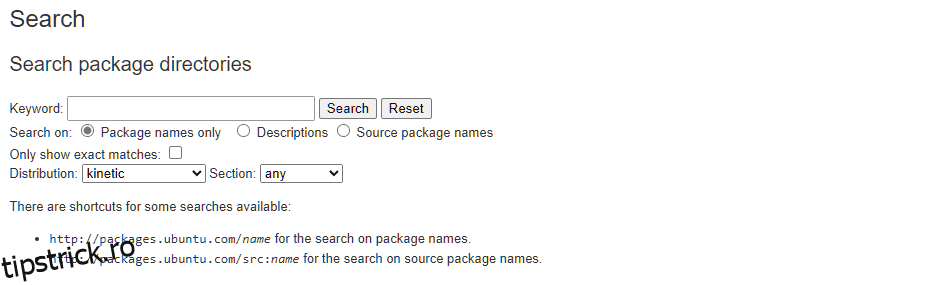Linux este o alegere excelentă de sistem de operare până când dai peste o eroare. Nu ești tu; este modul în care utilizatorii se confruntă cu Linux, care necesită învățare constantă și depanare.
Linux vine cu o mulțime de manageri de pachete uimitoare. În mod implicit, majoritatea utilizatorilor încep cu APT, având în vedere că utilizatorii optează pentru utilizarea Ubuntu – unul dintre cele mai populare sisteme de operare.
Și, atunci când utilizați APT, vă puteți bloca cu „Eroarea pachetului nu se poate localiza”, în special în Ubuntu.
De aceea, în acest ghid, vom afla cum puteți rezolva eroarea. Pe parcursul ghidului, vom folosi Ubuntu ca ghid. Dacă utilizați o altă versiune Linux care utilizează managerul de pachete APT, îl puteți urma fără probleme.
Să începem.
Cuprins
Ce este eroarea „E: Imposibil de localizat pachetul”?
Eroarea este clară și o puteți înțelege singur. Deci, ați încercat să instalați un pachet sau o aplicație, dar ați primit eroarea „E: Nu se poate localiza pachetul_nume”.
Înseamnă pur și simplu că Linux nu poate găsi pachetul pe care încercați să îl instalați.
Și înainte de a începe să intri în panică, trebuie să știi că este o eroare comună printre utilizatorii Ubuntu sau APT.
Vestea bună este că există soluții pentru acest tip de problemă. Indiferent dacă sunteți un începător cu Linux sau un veteran, puteți rezolva problema urmând ghidul nostru.
Citiți și: Cum funcționează managerii de pachete Linux: un ghid complet
Motive pentru a obține eroarea „E: Imposibil de localizat pachetul”.
De asemenea, trebuie să aflăm despre principalele motive pentru a înțelege mai bine eroarea.
Veți folosi managerul de pachete APT implicit când instalați un pachet în Ubuntu. Puteți utiliza apt-get sau apt pentru a instala pachetul. Comanda pentru a face acest lucru este următoarea.
$ sudo apt-get install package-name
Dacă totul funcționează bine, nu veți vedea nicio eroare. Pachetul se va instala conform intenției. Cu toate acestea, uneori, obțineți „E: Imposibil de localizat pachetul nume_pachet”. Ieșirea arată ca cea de mai jos.
#output Reading package lists... Done Building dependency tree Reading state information... Done E: Unable to locate package package_name
Când a apărut eroarea, Linux nu a reușit să localizeze pachetul. Deci, depinde de noi să remediam problema și să ne asigurăm că nu se va mai repeta.
Înainte de a încerca să o remediați, trebuie să cunoașteți motivele. Unele dintre motivele care pot duce la eroare includ:
- Ați scris greșit numele pachetului – cel mai frecvent.
- Lista de resurse aruncă problema
- Cache-ul depozitului Ubuntu nu acceptă pachete noi
- Perioada de suport a versiunii Ubuntu a expirat
- Versiunea pachetului nu este disponibilă pentru versiunea Linux pe care o utilizați
- Sistemul respirator principal nu este disponibil pentru a instala pachetul dorit
Modalități în care puteți rezolva eroarea „Nu se poate localiza pachetul”
În această secțiune, vom analiza diferitele moduri în care puteți rezolva eroarea.
#1. Numele pachetului – L-ați introdus corect?
Una dintre greșelile frecvente pe care le fac utilizatorii Linux este să „nu” introduceți corect numele pachetului. Deci, dacă faceți o greșeală simplă, Ubuntu va arunca eroarea.
Să verificăm un exemplu când instalăm Gimp – un instrument de procesare a imaginilor.
$ sudo apt-get install gump
#output $ sudo apt-get install gump Reading package lists... Done Building dependency tree... Done Reading state information... Done E: Unable to locate package gump
După cum era de așteptat, veți primi mesajul „E: Imposibil de localizat pachetul gump”. La urma urmei, nu există niciun pachet „gump” acolo.
O greșeală de tipar se poate întâmpla mai des decât credeți. Acest lucru se datorează faptului că Linux ține cont de majuscule și, chiar și atunci când tastați corect numele pachetului, este posibil să nu funcționeze din cauza majusculelor. Deci, dacă încercați să instalați gimp numindu-l Gimp, va eșua în continuare.
$ sudo apt-get install gump
Reading package lists... Done Building dependency tree... Done Reading state information... Done E: Unable to locate package gump
Deci, singura modalitate de a instala gimp este să tastați corect numele pachetului.
$ sudo apt-get install gimp
Dar dacă trebuie să cunoașteți corect numele pachetului? În acest caz, puteți utiliza comanda apt search pentru a o căuta. De exemplu, dacă căutați un pachet care conține „maimuță”, dar nu sunteți sigur cu privire la numele complet, atunci rulați următoarea comandă pentru a găsi numele pachetului disponibil.
$ apt search monkey p graphmonkey - a GTK#-based graphing calculator p libex-monkeypatched-perl - experimental API for safe monkey-patching p libmonkey-patch-action-perl - module to monkey-patching subs from other p libmonkey-patch-perl - scoped monkey-patching Perl module p libtwelvemonkeys-java - collection of plugins and extensions for J p libtwelvemonkeys-java-doc - Documentation for libtwelvemonkeys-java p monkeysphere - leverage the OpenPGP web of trust for SSH v monkeysphere-validation-agent - v node-fs-monkey - p searchmonkey - search files using regular expressions aim
#2. Actualizați lista de pachete/cache-ul depozitului
Ubuntu interacționează diferit cu depozitele. În loc să descarce întregul aparat respirator, creează un cache local. Cache-ul local conține lista pachetelor disponibile.
Când rulați sudo apt update, Ubuntu creează un cache local.
$ sudo apt update
Odată ce rulați comanda apt-get install, Managerul de pachete APT va căuta pachetul în cache. Acesta va primi informațiile, cum ar fi versiunea, înainte de a continua să descărcați pachetul din depozitele online de pe internet.
Deci, dacă pachetul nu este listat în cache, Ubuntu va arunca eroarea, anunțându-vă despre aceasta.
Acest lucru se întâmplă atunci când instalați Ubuntu sau distribuția Linux bazată pe Debian (cum ar fi Linux Mint) pentru prima dată. Deoarece memoria cache nu este construită cu cele mai recente informații, instalarea chiar și a pachetelor standard poate provoca o eroare. Dacă aveți o instalare proaspătă Ubuntu, rulați actualizarea sudo apt cel puțin o dată pentru a construi memoria cache locală.
În unele cazuri, memoria cache poate fi necesară actualizarea. Și apoi trebuie să-l actualizați folosind comanda apt update.
De asemenea, ar trebui să curățați memoria cache înainte de a o actualiza. Pentru a face acest lucru, executați următoarea comandă.
$ sudo apt clean && sudo apt update
#3. Verificarea pachetului disponibil
Chiar și atunci când tastați numele corect al pachetului și aveți actualizată memoria cache a depozitului, puteți primi eroarea „Imposibil de localizat pachetul” în Ubuntu. Acest lucru se întâmplă din cauza indisponibilității pachetului – și indiferent cât de mult încercați, nu puteți instala pachetul.
Deci, care sunt opțiunile tale?
Va trebui să aflați despre depozitul Universe pentru a vă înțelege opțiunile. În general, sistemul Linux nu îl activează în mod implicit, ceea ce poate duce la o eroare. Sau versiunea Ubuntu pe care o rulați nu are acces la pachetul pe care încercați să îl descărcați și să îl instalați.
Pentru a verifica dacă Ubuntu nu este învechit, mai întâi va trebui să verificați versiunea acestuia. Puteți face acest lucru rulând următoarea comandă.
nitt@logan99:~$ lsb_release -a
#output No LSB modules are available. Distributor ID: Ubuntu Description: Ubuntu 22.04.3 LTS Release: 22.04 Codename: jammy
Folosesc cea mai recentă versiune stabilă 22.04 LTS cu numele de cod Jammy. Excelent; notează-le și apoi mergi la Pachetele Ubuntu site-ul web.
Pe această pagină, puteți căuta manual pachete. Are o secțiune de căutare ingenioasă în care puteți căuta introducând un cuvânt cheie. Cuvântul cheie poate fi numele pachetului sau orice vă poate ajuta să identificați pachetul.
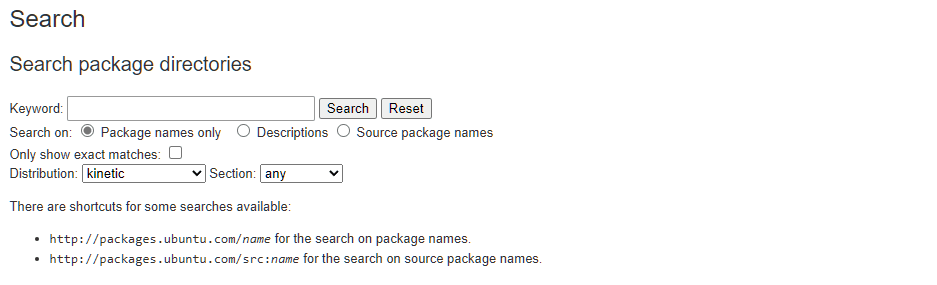
Deci, acum, tot ce trebuie să faceți este să introduceți numele pachetului și să apăsați butonul Căutare.
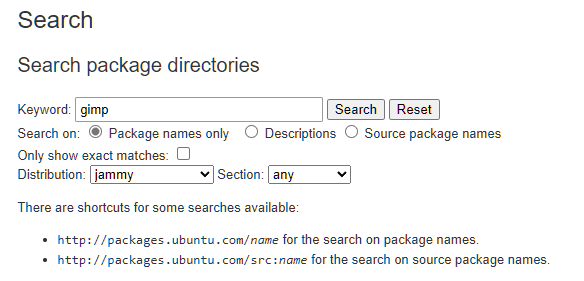
Deoarece gimp este un pachet cunoscut, obținem o lovitură exactă.
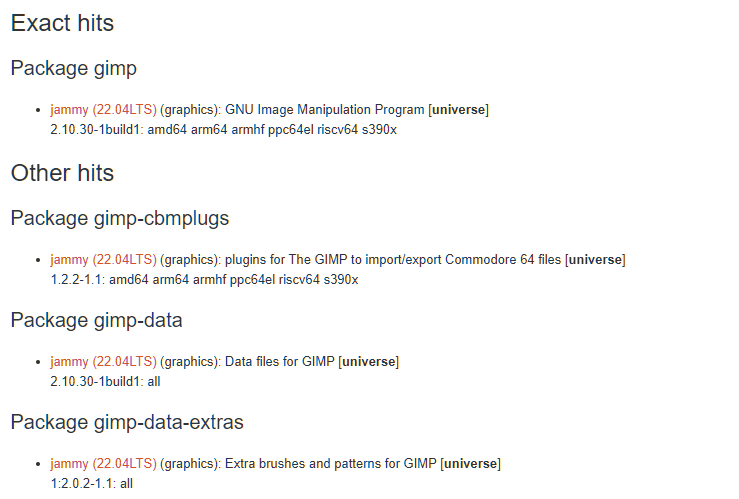
Și, dacă observați cu atenție, veți vedea că este disponibil în depozitul Universe. Pentru a descărca și instala pachetul, trebuie să accesați depozitul Universe pentru versiunea Jammy 22.04 LTS.
Acum, ești sigur că pachetul este disponibil pentru versiunea ta Ubuntu. În continuare, va trebui să activați depozitul. Pentru a activa depozitele, executați următoarea comandă.
$ sudo apt-add-repository universe multiverse
Comanda de mai sus activează depozitul univers și multivers.
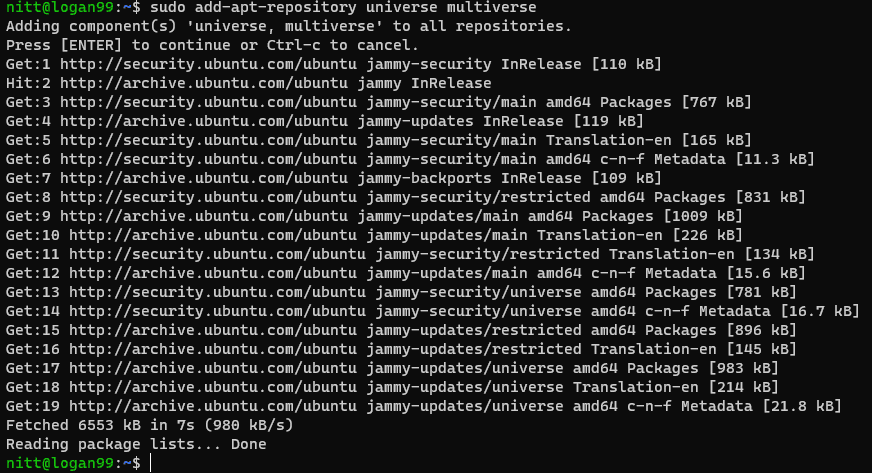
După ce ați terminat, asigurați-vă că ați reconstruit din nou memoria cache.
$ sudo apt update
De asemenea, puteți instala alte depozite, cum ar fi principal și restricționat. Rulați următoarea comandă pentru a face acest lucru.
$ sudo apt-get-repository main $ sudo apt-get-repository restricted
Dar ce se întâmplă dacă pachetul nu este disponibil pentru versiunea Ubuntu? În acest caz, va trebui să utilizați depozite terțe, cum ar fi PPA. Puteți citi mai multe despre el aici: Ce este Ubuntu PPA și cum se instalează?
#4. Asigurați-vă că executați o versiune Ubuntu activă
Ubuntu oferă o versiune LTS cu suport pe termen lung timp de 3 sau 5 ani. Acest lucru poate determina mulți utilizatori să nu actualizeze la o versiune acceptată, ceea ce face ca sistemul de operare să nu fie disponibil pentru a primi actualizări noi. Odată ce versiunea Ubuntu se termină, nu puteți instala pachete noi și veți primi eroarea „Nu se poate localiza pachetul”.
Pentru a verifica dacă Ubuntu este încă acceptat, rulați următoarea comandă.
$ hwe-support-status --verbose
#output nitt@logan99:~$ hwe-support-status --verbose You are not running a system with a Hardware Enablement Stack. Your system is supported until April 2027. nitt@logan99:~$
După cum puteți vedea, versiunea mea Ubuntu este acceptată până în aprilie 2027. Puteți ignora stiva de activare hardware, deoarece nu are legătură cu subiectul.
Dacă versiunea Ubuntu nu este acceptată, trebuie doar să faceți upgrade la cea mai recentă versiune LTS.
#5. Remediați depozitul
Dacă nimic nu remediază eroarea „nu se poate localiza pachetul”, atunci este timpul să inspectați fișierul manually.list sursa Ubuntu.
Fișierul conține toate datele legate de depozit. Va trebui să accesați fișierul/etc/apt/sources.list.
În general, trebuie să verificați dacă linkurile de depozit sunt active și dacă se potrivesc cu lista oficială. Pentru a verifica, vizitați site-ul oficial al distribuției și căutați informații.
Concluzie – Ce se întâmplă dacă nimic nu funcționează?
După o oră de depanare — încă te trezești blocat cu aceeași eroare „E: imposibil de localizat pachetul”.
Este enervant și vei renunța la pachet și vei căuta un pachet alternativ sau vei încerca să reinstalezi Ubuntu din nou.
Înainte de a face acest lucru, cel mai bine este să încercați toate posibilitățile. De exemplu, puteți începe să căutați o versiune mai veche a pachetului care acceptă versiunea Ubuntu. Le puteți găsi printr-un depozit personal terță parte (PPA).
Dacă nu găsiți un PPA care să conțină pachetul, verificați site-ul oficial pentru software-ul dorit. În general, acestea oferă o modalitate directă de a descărca fișierele pachetului.
Dacă totul eșuează, atunci cel mai bine este să căutați aplicații alternative.
Acest lucru ne conduce la sfârșitul ghidului nostru, unde am învățat diferite modalități de a rezolva eroarea de „nu se poate localiza pachetele”. Până acum, trebuie să înțelegeți clar cum interacționează Ubuntu cu depozitele prin intermediul cache-ului pentru a prelua, descărca și instala pachete.
Apoi, consultați cele mai bune exemple ale comenzii find din Linux.